ifix操作说明(1)
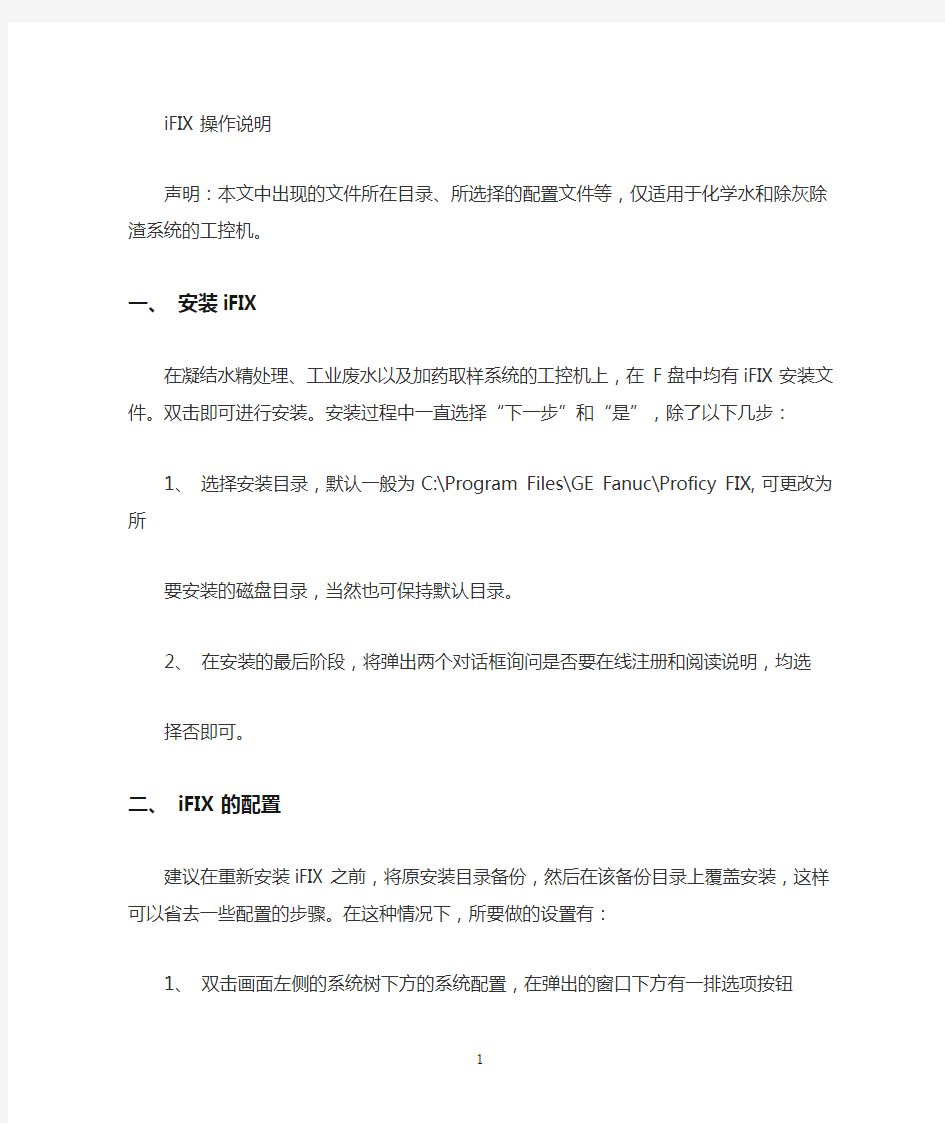

iFIX操作说明
声明:本文中出现的文件所在目录、所选择的配置文件等,仅适用于化学水和除灰除渣系统的工控机。
一、安装iFIX
在凝结水精处理、工业废水以及加药取样系统的工控机上,在F盘中均有iFIX安装文件。双击即可进行安装。安装过程中一直选择“下一步”和“是”,除了以下几步:
1、选择安装目录,默认一般为C:\Program Files\GE Fanuc\Proficy FIX,可更改为所
要安装的磁盘目录,当然也可保持默认目录。
2、在安装的最后阶段,将弹出两个对话框询问是否要在线注册和阅读说明,均选
择否即可。
二、 iFIX的配置
建议在重新安装iFIX之前,将原安装目录备份,然后在该备份目录上覆盖安装,这样可以省去一些配置的步骤。在这种情况下,所要做的设置有:
1、双击画面左侧的系统树下方的系统配置,在弹出的窗口下方有一排选项按钮
2、如图所示:
3、
4、需要设置的,是其中的第四、五、六个按钮。点击第四个按钮,进入SCADA设置界面。点击I/O驱动器名称右侧的问号,在弹出窗口中选择OPC - OPC Client ,然后确定;同样选择数据库名称为DATABASE。然后依次点击增加,确定,完成驱动器添加。点击第五个按钮,进入任务配置界面。点击文件名后面的问号,选择要添加的
程序,点击增加。一般需要添加的是和。添加之后,选
预览:
iFIX操作说明上海东屋电器有限公司自控部
中所添加的程序,点击右侧的向上箭头,将其上移至上方。这样,所选择的程序将随iFIX 启动而启动。
点击第六个按钮,进入安全配置界面,如图:
5、
同样,下方有五个选项按钮。点击第三个按钮,将用户基本安全选择为启用,确定。然后点击第一个按钮,如图:
在这里可以设置登陆账户及相应的权限。如果要增加账户,点击增加;如果要修改已有账户,点击修改。注意:GUEST和SYSTEM ADMINISTRATOR为系统默认账户,建议不要轻易修改。设置账户信息和权限的界面如图所示:
预览:
iFIX操作说明上海东屋电器有限公司自控部
6、
7、这里全名相当于注释,只支持字母或者数字;登陆名为登陆iFIX时的用户名,最大长度为6位。一般来说,如果要设置最高权限的账户,则点击组成员下方的修改按钮,在弹出窗口中选择SUPERVISORS,点击增加,确定;如果要设置只有运行操作权限的账户,则点击组成员下方的修改按钮,在弹出窗口中选择OPERATORS,点击增加,并确认上方授权框内没有SUPERVISORS,点击确定;如果要设置只有监视而无操作权限的账户,则分别点击组成员、安全区、应用功能下方的修改按钮,都选择删除全部(如果此按钮为灰色则无需点击),确定。账户设置完毕之后点击图中左下方确定,此时将会提示再输入一次密码。在系统配置对话框中,点击配置,在下拉菜单中选择本地启动,勾选本地节点别名和注销后继续运行。在系统配置对话框中,双击左侧的OPC,点击connect,进入OPC设置界面。
在此前,先将备份的OPC配置文件复制到iFIX安装目录下。点击菜单条中的Options,在下拉菜单中选择Setup,在弹出界面中选择Default Path,在对话框中分别填入和iFIX安装目录,如图:
预览:
iFIX操作说明上海东屋电器有限公司自控部
然后点击确定,并重新启动iFIX。
双击画面左侧的系统树中的任务控制,在HTC选项卡中点击启动,在弹出窗口中再点击启动。8、
9、回到主界面,点击菜单栏里的工作台,选择用户首选项,在常规选项卡中将工
作台选项下的五项全部勾选,如图:
预览:
iFIX操作说明上海东屋电器有限公司自控部
然后点击启动画面选项卡,点击如下图所示按钮,然后点击下方出现的…按钮,
选择启动时要打开的画面。
如果没有在原来的安装目录覆盖安装,则还需要进行以下设置,这些设置建议先于上述设置进行。
1、将画面拷入iFIX安装目录(C:\Program Files\GE Fanuc\Proficy FIX)下的PIC文件
夹。
2、双击画面左侧的系统树中的数据库管理器,依次点击数据库,导入,选择备份
的数据库,确定。数据库导入需较长时间,请耐心等待。导入
完成后,点击数据库,另存为,输入数据库名DATABASE,再点击另存为按钮。
此处数据库名需要和SCADA设置中的数据库名一致。
3、双击画面左侧的系统树中的历史定义,点击文件,打开,选择备份文件历史定
义.csv,确定。
三、 iFIX的备份操作
需要备份的文件其实在上面已经基本都提到过了,即画面、数据库文件、历史定义文件、opc 配置文件等。
1、画面的备份很简单,将iFIX安装目录(C:\Program Files\GE Fanuc\Proficy FIX文
件夹)下的PIC文件夹中的所有grf文件拷贝出来即可。
2、数据库文件的备份:双击画面左侧的系统树中的数据库管理器,依次点击数据
库,导出,选择保存路径并输入文件名,确定。数据库导出所需时间与导入差
不多,请耐心等待。数据库导出文件为csv文件,可用Excel打开。
3、历史定义文件的备份:双击画面左侧的系统树中的历史定义,点击文件,另存
为,选择保存路径并输入文件名,确定。
4、 OPC配置文件文件的备份:在C:\Program Files\GE Fanuc\Proficy FIX目录下的
复制预览:
iFIX操作说明上海东屋电器有限公司自控部
附:iFIX演示时间到处理方法
若计算机没有配备硬件狗或无法正确识别硬件狗,iFIX每次启动2小时之后会自动关闭。此时,会显示演示时间到对话框,通信错误对话框等,处于运行状态的界面会如同断线一样,显示红色或者问号等等。
这时候,先将处于最前方的对话框关闭,点击确定或者跳过全部。如此时iFIX处于运行状态,激活运行窗口后同时按下Ctrl和W键切换到编辑状态。然后关闭工作台,在iFIX Startup –演示模式窗口内点击选项—关闭系统。待iFIX完全关闭后,重新启动iFIX即可。
出来
iFIX系统介绍教案
IFix培训资料 昆明阳光数字技术股份有限公司
1. iFIX3.5概论 (3) 2. Intellution Dynamics概述 (3) 3. 总体安装信息 (3) 3.1. 硬件需求 (3) 3.2. 硬件密匙 (4) 3.3. 软件要求 (4) 3.4. 支持的网络 (4) 4. IFIX功能介绍 (4) 进入编辑模式后,首先介绍如何修改画面。 (5) 4.1. 修改和创建画面 (5) 在介绍修改和创建画面之前,首先,介绍一些基本概念。 (5) 4.2.历史趋势 (18) 1.基本概念介绍 (18)
1.iFIX3.5概论 iFIX3.5版是一个工业自动化软件解决方案,它为用户提供了厂级的可视化过程、数据获取和监视控制功能。iFIX是Intellution DynamicsTM家族自动化解决方案的HMI/SCADA成员,能够在整个企业网络中传递生产信息。Intellution Dynamics的主要产品还包括高性能的批处理(batch)、软逻辑(softlogic)以及Internet应用的自动化方案。所有的应用可以进行无缝集成,对复杂的实时生产过程提供一个易于理解的动态的视窗,观察复杂的实时的产品过程。 Intellution Dynamics自动化解决方案广泛地应用于工业领域,包括离散/连续过程制造、日用消费品、食品和饮料业、石油和天然气、公用事业、化工、制药等。 2.Intellution Dynamics概述 Intellution Dynamics是第一个开放式的,基于组件技术的,完全一体化的自动化软件产品家族。它被设计成去除了软件包的约束,令工厂平台与商业系统之间易于集成与协同工作,正如Intellution Dynamics组件与第三方应用程序之间所体现的关系。针对Intellution早先的版本,增加了许多重要功能并改善了结构,包括: 强大的即插即用结构。组件化的对象结构。集成化的Intellution Wor kSpace?开发环境。 Microsoft VBA脚本。全面支持OPC、OLE和ActiveX?。增强了的安全性和可靠性。高级图形。 可扩展的配置向导结构;广泛的Internet支持;增强的报警。增强的网络性能;这些改善明显的减小了自动化工程设计时间,允许更快的和简化的系统升级和维护,在Intellution Dynamics和第三方的应用程序之间提供了无缝的集成功能,并且大大的增加了生产率。 Intellution Dynamics的开放式结构通过集成第三方组件和应用程序,可以让你自定义系统。这种即插即用结构允许你使用你自己的应用和对象很快并且很容易的增强,或在某种情况下替换Intellution Dynamics内嵌功能。这种强大的、灵活的结构有助于对连续过程的改善,通过建立和重新使用比以前更快的应用程序有效的降低集成成本。用Intellution Dynamics能快速容易的改变你的系统而不会简慢或中断你的现场过程。 3.总体安装信息 3.1.硬件需求
工程之星操作步骤
工程之星操作步骤 Prepared on 24 November 2020
一新建工程 点击“工程”图标,输入工程名称,点击“确定”。 选择坐标系统,点击“编辑”-----“增加”-----输入参数系统名--------选择椭球名称---------输入中央子午线(可在信息栏查看)--------点击“确定”。工程建立完成。二求转换参数 1 采集控制点原始坐标 点击“测量”------选择“点测量”-------到控制点把对中杆立在控制点上对中整平后按键盘上“A”键-------输入点名和天线高--------按键盘上“ENT”键保存控制点原始坐标。用同样的方法把其他的控制点原始坐标保存到手薄中。 2 参数计算 控制点采集完成后回到软件初始界面,点击“输入”-------“求转换参数”--------点击“增加”-------输入第一个控制点的已知平面坐标--------点击“确定”--------软件要求增加控制点大地坐标--------点击“从坐标管理库选点”--------选中对应的点然后点击右上角的“确定”------“确定”。同样的方法把余下的控制点增加到列表中,然后点击“保存”------输入参数文件名称--------点击“OK”按钮------点击“应用”-------软件提示“是否将参数赋值给当前工程”,点击“是”。参数转换完成。 三坐标采集 参数转换完成后进入测量界面进行坐标采集,点击“测量”-------“点测量”--------进入测量界面后把移动站立在需要采集的点上对中整平后按键盘上的“A”键------输入点名和天线高然后按键盘上的”ENT”键保存该点坐标。同样的方法完成后续的测量工作。 四文件导出
iFix中采用ODBC制作报表
在iFix中采用ODBC制作历史报表 具体步骤如下: Step 1: 打开SCU中的Task Configuration,增加HTC.EXE和WSQLODC.EXE两个任务,并将它们设置成为后台运行状态; Step 2: 启动iFix,点击工具栏上的按钮打开Historical Assign,添加所需监控的数据点,并设置历史数据的采样速度。 Step 3: 打开任务控制,查看是否已经启动HTC。
Step 4: 在Globals\User 下面添加三个字符型(vtString )变量,分别命名为strStartTime, strEndTime 和 Interval 。新建一幅画面,如图如示,在画面上布置3个DATALINK 分别指向strStartTime, strEndTime 和 Interval ,并设置成In place (即允许修改)。 Step 5: 为画面上的各个按钮写代码,最好先将各按钮注册——即将鼠标移到按钮上方, 按右键弹出菜单,选择Edit Script 。在VB Editor 的工具菜单中的Reference(引用) 中选中Microsoft Excel 9.0 Object Library 和Microsoft ActiveX Data Objects ,如下 图所示。然后在各按钮的处理程序中添加相应代码。内容如下(可将下列代码直 接COPY 到你的VB 编辑器中,覆盖因为注册产生的空代码):
‘运行状态画面初始化 Private Sub CFixPicture_Initialize() CommandButton1_Click CommandButton2_Click user.Interval.CurrentValue = "00:00:30" End Sub ‘组态状态画面初始化 Private Sub CFixPicture_InitializeConfigure() user.strEndTime.CurrentV alue = "报表结束时间" user.strStartTime.CurrentValue = "报表开始时间" End Sub '设当前时间为报表开始时间 Private Sub CommandButton1_Click() Dim curTime As String curTime = Now Dim curmonth, curday, curhour, curminute, cursecond As String curmonth = IIf(Month(curTime) < 10, "0" & Month(curTime), Month(curTime)) curday = IIf(Day(curTime) < 10, "0" & Day(curTime), Day(curTime)) curhour = IIf(Hour(curTime) < 10, "0" & Hour(curTime), Hour(curTime)) curminute = IIf(Minute(curTime) < 10, "0" & Minute(curTime), Minute(curTime)) cursecond = IIf(Second(curTime) < 10, "0" & Second(curTime), Second(curTime)) user.strStartTime.CurrentValue = Year(curTime) & "-" & curmonth & "-" & curday _ & " " & curhour & ":" & curminute & ":" & cursecond End Sub
ifix学习七部曲
IFIX学习笔记 1.MBE为MODICON PLC以太网驱动程序 2.独立节点和网络节点安装IFIX时,如此上位机与其他机器相连,则此上位机配置为网络节点,否则配置为独立节点。 PC1、PC2、PC3设置为网络节点。 3.SCADA S-扫描C- 控制A-报警D-数据库 4.IFIX项目备份 备份dynimics目录下三个文件夹HTR-历史数据PDB-数据库PIC-画面 LOCAL文件夹下为系统配置,可作备份,但只能在原机器上使用。 5.快捷键Crtl+W运行/编辑切换 6.工作台-用户首选项-常规-永远创建备份拷贝(在PIC目录下,建立名为backup的文件夹,保存最近使用的画面。 -动画数据错误默认值(一般不变) -环境保护(安全性) -环境自定义(第一次画出的图形的属性) -后台启动(一般不用) 7.插入-数据连接(TAG名) -图表(实时趋势) -OLE对象(控件),举例为插入动画 -报警一览(作报警表) -操作员(权限) -过滤(显示报警的条件) 8.格式-图形编辑(对齐等) -相同尺寸(以后选物体为参照) 9.专家工具栏-为动画服务 填充专家-显示为背景色,填充色为前景色。 替换画面专家-做画面切换按钮,打开一个画面,关闭一个画面。 切换数字量标签专家-将数字量由1变0,或由0变1。 10.系统配置MBE驱动地址类型:一般6位 -SCADA使能 -历史数据(一般更改路径) -网络配置(远程节点名-远程计算机名) -安全(图形界面下5个工具箱同编辑菜单) -用户帐户(建立帐户、分配权限) -配置(使能安全) -安全区域 -任务(必须配历史,增加HTC.EXE文件,进行历史数据采集) 具体可参考电子书任务-IFIX后台任务 11.数据库编辑器显示可用节点列表,可打开别的机器上的数据库 数据库—导出(可用EXECL编辑) 显示-属性(选择数据库可看到的项目)
iFix的一种画面切换方法
iFix下的一种画面切换方法 在工业生产线上,一个大的生产系统往往由若干个子系统构成。其相应的监控画面也应该随之分成若干个画面组。这里就产生了一个问题,就是如何处理从一个子系统切换到另一个子系统时画面的切换,在一个子系统内由一个工艺画面切换到另一个工艺画面的问题。 一、画面构成 我们把屏幕分为四个部分: ⑴顶部,由标题和工艺功能画面切换按钮组成。标题可随工艺画面变化而变化,反映画面内容;工艺功能画面切换按钮用于切换子系统内不同的功能画面。绿色按钮代表工艺画面部分当前显示画面和该按钮一致,且禁止操作;灰色按钮代表工艺画面部分可以切换到该按钮指示的工艺画面。按钮上的标识为工艺小系统名;称或功能名称,按钮的数量和子系统有关。 该部分根据具体需要可以增加按钮和其它显示内容。 该部分一般不会被切换。 ⑵左侧含子系统切换按钮。也可以增加具体工程要求的其它按钮和数据、状态显示内容。工艺画面所属系统对应操作按钮颜色为绿色,且不能操作。其余
系统所对应按钮为灰色,可操作。按钮标识为子系统名称。 该部分一般不会被切换。 ⑶底部一般是公共报警或子系统报警 该部分可固定不切换,也可根据子系统的变化而切换。 ⑷中部这一部分是设备监控的主要部分。这是设备状态、过程数据显示及设备操作的区域。随子系统和工艺功能显示要求而切换。各子系统的工艺功能画面数量不等。 二、系统规划 2.1、子系统的划分 2.2、各子系统工艺画面、功能画面的内容确定 以上两项列出表格。 2.3、切换方法的规划设计 2.3.1、画面名称的构成 画面名称按下述格式构成: 工艺名称(功能名称)_子系统编号_工艺功能编号.grf 4汉字 1位数字1位数字 这样处理,便于系统的动画表示和工艺功能画面的动画表示。 2.3.2、辅助全局变量 其中: SYS_No—---子系统编号,整形数; GY_No------工艺单元、功能画面编号,整形数; Pic_Nm0----在显示工艺、功能画面名称,字符串; Pic_Nm1----待显示工艺、功能画面名称,字符串; 2.4、显示及切换规则 2.4.1、例:按钮“系统1”背景色为绿色,且禁止操作时,说明工艺、功能区显示的是1#子系统的设备运行情况。依此类推。 2.4.2、例:例:按钮“系统1”背景色为绿色,且禁止操作;顶部按钮“1”背
iFix中如何实现EXCEL报表
?iFix中如何实现EXCEL报表 ? 2007-01-31 16:59:58 作者:ifixonline来源: ?文字大小:【大】【中】【小】评分等级:3 在VBA中引用Microsoft Excel 11.0 Object Library和 Microsoft ADO 6.0 Library。在画面中添加个按钮。复制以下代码: ‘----------开始复制(不包括此行)--------------Option Explicit Dim rsADO As ADODB.Recordset Dim cnADO As ADODB.Connection Private Sub Command1_Click() Dim StrDir As String StrDir = "E:\" Dim i As Long Dim Sql As String Sql = "SELECT * FROM THISNODE" Set cnADO = New ADODB.Connection Set rsADO = New ADODB.Recordset cnADO.ConnectionString = "Provider = Microsoft OLE DB Provide r for ODBC Drivers;DSN=FIX Dynamics Real Time Data;UID=;PWD =" cnADO.Open rsADO.CursorLocation = adUseClient rsADO.Open Sql, cnADO, adOpenDynamic, adLockUnspecified, -1 If rsADO.RecordCount <= 0 Then MsgBox "无数据!", vbOKOnly + vbInformation, "信息..." Set cnADO = Nothing Set rsADO = Nothing Exit Sub End If Dim xlApp As Object Dim xlBook As Object Dim xlSheet As Object Set xlApp = New Excel.Application xlApp.DisplayAlerts = False xlApp.Visible = False Set xlBook = xlApp.Workbooks.Open(StrDir & "\报表.xls")'需要文件(E:\报表.xls) Set xlSheet = xlBook.Worksheets(1)
iFIX组态软件简介
iFIX组态软件简介 培训内容: →iFix的概述及结构 →系统配置 →I/O驱动器 →工作台及画面介绍 →过程数据库及数据库编辑器 →画面对象及动画 →历史数据及趋势图 →报警及安全 一. iFix的概述及结构 1.iFix软件介绍 ●iFix 是一套工业自动化软件,为用户提供一个过程化窗口 ●为操作人员和应用程序提供实时数据 2.iFix 的基本功能 ●数据采集 ---与工厂I/O设备直接通讯 ---通过I/O驱动程序,与I/O设备接口 ●数据管理 --- 处理、使用所取数据 --- 数据管理 包括过程监视(图形显示),监视控制,报警,报表,数据存档3.iFix的概述及结构(续) 1)节点类型 概念:一台运行iFix软件的计算机称为一个节点 类型: ▲按功能划分: SCADA服务器 iClient客户端(VIEW或HMI节点) HMI Pak ▲按区域划分: ●独立节点 ---与网络中其他节点不进行通讯的节点 ●本地节点 ---描述了本地正在工作的节点 ●远程节点 ---在一个分布式系统中,不同于本地节点的节点 2)网络节点图 ●iFix用于连接工厂中的过程硬件
3)I/O驱动器 ▲过程数据 ●iFix用于连接工厂中的过程硬件 ●传感器和控制器数据送入过程硬件中的寄存器(过程硬件一般包括 PLC、DCS、I/O设备) ●iFix软件从过程硬件中获取数据 ▲I/O驱动器 ●iFix与PLC之间的接口称为I/O驱动器 ●每一个I/O驱动器支持指定的硬件 ●I/O驱动器的功能 --从I/O设备中读(写)数据 --将数据传/输至驱动镜像表(DIT)中的地址中 ▲iFix数据流 ●I/O驱动器读取过程硬件 --- I/O驱动器从过程硬件的寄存器中读取数据 ---该数据传入DIT ---驱动器读取数据的速率称为轮询时间(poll) ●SAC扫描DIT ---SAC从DIT中读数 ---该数据传入过程数据库PDB ---SAC读数的速率称为扫描时间 ●(工作台)Workspace向PDB发出请求 ---图形显示中的对象显示PDB的数据 ---其他应用可以向PDB请求数据 ▲过程数据库 1)扫描、报警和控制(SAC) ●SAC主要功能 -- 从DIT中读取数据 -- 将数据传至数据库PDB
iFix配置教程
iFix_SCADA教程 来源:连邦IT服务平台编辑:黄燕飞发布时间:11-11-01 iFix_SCADA:通过SCADA Server实时采集各系统的数据,即可在调度室实现操作控制;数据上传矿信息网后,可实现在办公终端监视生产过程,供决策部门和管理部门掌握生产最新动态 一、配置SCADA冗余的前提条件: 1、两个SCADA SERVER又同样的过程数据库 2、相同的I/O DRIVER配置 3、连接到相同的设备 4、SCU配置成报警同步。 5、独立于IFIX软件外,两个SCADA服务器和客户端的机器在物理网络连接是通 的。 二、客户端配置 1、启动客户端IFIX软件,打开IFIX软件的SCU(系统配置程序),其画面如下: (确保禁用了SCADA支持) 启动客户端IFIX软件 2、打开系统配置的网络配置,打开的画面如图1:
图1 打开系统配置的网络配置 3、网络中选择网络连接的协议,如TCP/IP协议。 4、删除所有已经配置的远程节点 5、在远程节点名中输入用户定义的逻辑节点的名称。(在图中有标注)。关于远程逻辑节点名的使用是这样的,假设我们取的远程的节点名称是PROD_1,二两个SCADA 服务器的名称分别是 SCADA10P(主)和SCADA10B(备),那么在数据连接,VBA脚本,调度,动画的数据源中引用格式是FIX32.PROD_1.TANKEVEL.F_CV而不是 FIX32.SCADA10P_1.TANKEVEL.F_CV。 6、然后选择上图中的按纽,进入下面的画面如图2:
图2 远程节点配置 7、在上面的画面中的设置如下: 首先选中“启用逻辑节点名(E)”复选框,在主节点名中输入主的SCADA服务器的物理节点名,在备节点名中输入备用SCADA服务器的物理节点名,最后单击画面的“确定”按纽关闭画面,返回到画面(一),单击画面(一)的“确定”按纽,返回到SCU配置画面。 8、打开下面的画面如图3:(SCU-配置-本地启动) 图3 本地启动定义 选中“本地节点别名”,单击“确定”按纽,返回到SCU配置画面。 9、保存SCU配置,退出SCU配置。 10、修改系统的HOST文件,该文件的目录是WNNT:
IFIX报表
IFIX报表 IFIX报表常规的做法是采用IFIX内嵌的VBA语言,借助于OFFICE自带的ACCESS 和EXCEL 来做的。 例如我们要在IFIX画面上通过点击一按钮来察看某一天的数据,假如这有三个模拟量如tag1,tag2,tag3,数据间隔一小时归一次档,它主要分为四步: 一、创建一个ACCESS数据库如ReportDataBase.mdb,用来存放报表所需的数据。然 后就在这个数据库中建立一个表如ReporData,这样IFIX 就能以一定的时间间隔将数据写入此数据库刚才创建的表中。 ReportData的结构如下: 字段名类型 日期日期/时间 tag1 数值 tag2 数值 tag3 数值 二、创建ODBC数据源,用于IFIX与上步已建立的数据库和表进行联系。方法:控制面 板->管理工具->ODBC数据源,打开ODBC数据源管理器,建立一个“系统DSN”,点击“添加”,双击“Microsoft Access Drivers (*.mdb)”,出现“ODBC Microsoft Access 安装”对话框。 数据源名:MyReport 注:此名是任意的字符组合,但不能与数据库重名。 数据库:ReportDataBase.mdb,点击‘选择‘按钮选择第一步创建的Access数据库。 点击“完成”,退出控制面板
三、在IFIX 中创建一个“基于时间的调度”,如图 名称:任意合法的字符组合 触发信息:连续 间隔:1小时 详细代码如下: 点击“VB编辑器“进入VB编辑器 在“工具”菜单-〉引用“Microsoft ActiveX Data Objects x.x Library” Private Sub FixTimer3_OnTimeOut(ByVal lTimerId As Long) Dim cn As ADODB.Connection Dim res As ADODB.Recordset Dim StrSQL As String
iFIX工程开发流程
iFIX工程开发流程 作者:lostcity 一、预备知识。 开发一个项目,首先当然需要明确该项目的需求了。项目完成后要实现什么样的功能,实现那些功能需要什么样的设备、软件支持等。大概罗列一下,我想这是必须的。 我们假设要实现这样的一个简单系统:使用iFIX监控三菱Q系列的plc,包括数据读写,数据历史存储,数据和报警动态监控等。于是很自然在开发系统之前我们需要预备的东西就包括:Q系列plc的监控点表,iFIX软件和Q的通信驱动等。这一切准备好了,才能开始上位i FIX工程开发。 二、iFIX工程开发流程。 当准备工作完毕,开发工作也就可以开始了。 1、软件的安装,包括iFIX和驱动。 这个不说了,不会得自己想办法去吧。如果要使用OFFICE,O FFICE必须先于iFIX安装,如果先装了iFIX,请先卸载iFIX,再装OFF ICE,然后装iFIX。 2、真正开始是这里:系统配置(SCU) 所谓系统配置,就是为系统配置一些参数,以后开发系统过程中可以直接使用。这些配置信息保存成一个scu文件,iFIX启动的时候可以
选择装载哪个文件。 系统配置包括有: 系统路径配置:这个简单,默认就可以。意思无非就是哪部分的数据/配置数据储存在哪个位置。值得说的是如果打算开发多个项目,那么可以为每个项目设置不同的“工程项目”路径。(参考视频教程之"多工程") 报警配置:报警的配置包括报警打印、报警信息摘要、报警文件、报警历史、报警odbc、网络报警、报警队列等。每一项服务的意思都比较容易理解,根据项目需要启动相关服务就可以了。 网络配置:这个视需要设定,如果不使用网络功能就不用管他,使用的话把远程的iFIX节点添加进去也很简单。 SCADA配置:直说就是启用scada和为工程添加通信驱动。注意这里只是添加,驱动配置步骤在后头。客户端的话可以不使用scada支持。 启动任务:iFIX启动的时候需要伴随启动那些程序,统统加进去,还可以选择启动方式。 安全和SQL用户配置:设置用户权限以保证系统安全。可以不用管,需要用再看电子书。 3、驱动配置(i/0 driver configuration) iFIX为用户提供两种类型的驱动程序,一种是6x另外一种是7x,区别在于7x可以作为opc server而6x则不可以。另外关于6x驱动的安装可以参考6x驱动安装说明。
iFIX系统配置指南
iFIX 系统配置指南 Version 1.0 2000/2/23 iFIX 系统配置指南 针对各种项目需求,为了帮助系统工程师和售前服务工程师更好地使用 iFIX 及其组件配置企业级系统,本材料在各个方面给出了详尽的说明和例子,以便项目相关人员使用参考。本材料所涉及的方面主要有如下几个主题:设备连接、iFIX 功能模块选取及数据库设计、网络设计、企业信息系统和资源调度系统集成及冗余系统设计。
第一章设备连接 设备连接是一个工厂数据采集系统需要解决的首要问题,iFIX 可以提供与世界上各种知名设备的方便连接方式,同时提供通讯程序的开发工具包以使用户能将自行开发的非标设备连接到 iFIX 监控系统。下面分几个方面阐述。 1.连接设备类型: iFIX 可以连接的设备种类有很多,主要类型有:DCS、PLC、控制器、远程模块、现场总线设备、条码阅读器、智能仪表、称重仪、其它计算机系统或特殊设备。 2.连接方式: iFIX 和设备的连接方式主要有如下几种:通过串行口连接,通过工业网络连接,通过标准以太网连接,其它方式如:电话拨号,微波设备,无线电传输,专线连接等。 3.使用的 iFIX 驱动程序: iFIX 驱动程序根据开发工具不同,分为 6.x 版本和7.x版本。 6.x版本的驱动程序使用驱动程序开发包 ITK 开发,可以在 WINDOWS 95/98 和 WINDOWS NT 上运行。6.x版本的驱动程序支持在同一台 PC 机上同时运行 8 个不同的驱动程序连接8 种不同设备。驱动程序内置冗余功能,详见冗余系统描述。 7.x版本的驱动程序使用 ASDK或 OSDK ( OPC Toolkit)开发,只能在 WINDOWS NT 平台上运行。7.x版本驱动程序提供 OLE Automation 界面,可以脱离 iFIX 单独运行,并能在 VB程序中引用其属性、方法。此驱动程序采用 COM/DCOM技术,可以以 C/S结构安装运行。即可以进行网络远程控制,如将 Client 部分安装在 iClient 上,通过网络控制 Server 部分的运行,进行远程驱动程序组态,控制运行及状态诊断。7.x驱动程序支持无限设备连接通道定义, 7.x驱动程序大部分同时也是 OPC Server,可以和标准的 OPC Client 连接。 Intellution IO驱动列表 参见: 4.使用第三方的驱动程序和 OPC Server Intellution 有大量的自动化合作伙伴(CAP),他们在工程中为 iFIX编写了大量商品化的驱动程序和 OPC Server。详情请参见如下网址查阅所需信息: 第三方OPC 驱动列表,参见:
基于ADO的IFIX历史数据报表
基于ADO的IFIX历史数据报表 黄重庆 (福建工程学院电子信息与电气工程系福州) 摘要:本次所使用的报表是基于ADO的IFIX历史数据报表,上位机采用组态软件iFix4.5,通过Visual Basic 6.0作为开发工具,运用模块化的方式,采集“智能仓储系统”和“冷却系统”所产生的数据,对各数据进行实时的监控和有效管理,同时可通过对不同信号的读取,采用本文介绍的方法设计的报表应用程序具有普遍性,通过简单修改可移植到其它工程中。 关键词:ADO;IFIX; 历史报表;VBA Based on the historical data report IFIX ADO HuangChongQing (FuJian University of Technology,Electronic information and electrical engineering,fuzhou) Abstract:This time uses the report form is based on the ADO IFIX historical data report form, the superior machine uses configuration software iFix4.5, 6.0 takes the development kit through Visual Basic, the utilization modulation way, the data which gathering “the intelligence warehousing system”and “the cooling system”produces, carries on the real-time monitoring and the effective management to various data, simultaneously may through to the different signal read, use the methods design report form application procedure which this article introduced to have the universality, may transplant through the simple revision to other projects. Key words:ADO;IFIX; HIM ;VBA
ifix教程
目录 1.IFix的安装 (1) 1.1安装准备 (1) 1.2安装 (1) 2.基本功能和原理 (3) 2.1基本功能 (3) 2.2工作原理 (4) 2.3 典型的系统结构 (4) 3、新建工程 (5) 4、iFix开发设计 (9) 4.1 iFix工作台简介 (9) 4.2 画面设计 (11) 5、SCADA系统 (17) 5.1数据库管理器 (17) 5.2 I/O驱动的配置 (21) 6、实现动画 (25) 6.1 数据源 (25) 6.2 动画设计 (26) 6.3 共享阈值表 (28) 6.4 使用标签组 (29) 7、安全配置 (31) 7.1 权限配置 (31) 7.2 配置运行环境 (32) 8、VBA脚本设计 (33) 8.1 VBA编辑环境 (33) 8.2 脚本编辑 (34)
1.IFix的安装 1.1安装准备 安装IFix前请先安装好office软件,推荐使用office2010版本,Ifix5.1之前的版本不支持Windows7及以上的操作系统 1.2安装 安装过程中的选项如下 选择典型安装 为了方便在不同电脑间移植工程请用默认安装路径
选SCADA服务器,节点名保持默认 点跳过 选择否结束安装 安装结束后重启电脑
2.基本功能和原理 2.1基本功能 iFIX执行基本功能以使特定的应用程序执行所赋予的任务。它两个基本的功能是数据采集和数据管理。下图表示了iFIX的基本功能。 数据采集是从现场获取数据并将它们加工成可利用形式的基本功能。iFIX也可以向现场写数据,这样就建立了控制软件所需的双向连接。iFIX不需要用特别的硬件获得数据。它可以通过一个叫I/O 驱动器的软件接口同已存在的I/O设备直接通讯。在大多数情况中,iFIX可以使用现场已装配的I/O 硬件来工作。即使在现场设同一网络上使用不同厂家生产的I/O设备,I/O驱动器都可以与它们一起正常的工作。 具体来说有以下功能: 1)监视 监视具有采集和显示实时工厂数据给所有相关人员的能力。丰富的数字、文字和图形格式使实时数据更容易的被读取和理解。 2)监控 监控具有监视实时数据的能力,同时由计算机直接改变设定点和关键值的能力。通过使用iFIX,可以很方便地控制访问这个数据和可被改变数据点的权限。 3)报警 报警具有确认过程异常事件并且立即将报警报告给适当的人员的能力。报警基于设立控制限值产生,而且可以多种形式报告。 4) 控制 控制是自动提供算法调整过程数值并使这些数值保持在设定的限度之内的能力。控制比监控更高一级,它不需要人的直接参与。iFIX包括了连续控制、批次控制、和统计处理控制的能力,它可用计算机控制整个或部分过程。
IFIX报表
Private Sub CFixPicture_Initialize() dtpTime.Value = Now End Sub Private Sub CFixPicture_KeyDown(ByVal KeyCode As Long, ByVal Shift As Long, ContinueProcessing As Boolean) End Sub Private Sub CommandButton1_Click() Dim strDate As String Dim strMonth As String strDate = Format(dtpTime, "yyyy-MM-dd") strMonth = Format(dtpTime, "yyyy-MM") '日报 If Me.optMonth.Value = False Then If Me.optDay.Value = True Then WebReport.Navigate "D:\REPORT\日报表\日报表" & strDate & ".htm" '显示 Else WebReport.Navigate "D:\REPORT\日报表\空白报表" & strDate & ".htm" '显示 End If End If '月报 If Me.optDay.Value = False Then If Me.optMonth.Value = True Then WebReport.Navigate "D:\REPORT\月报表\月报表" & strMonth & ".htm" '显示 Else WebReport.Navigate "D:\REPORT\月报表\空白报表" & strMonth & ".htm" '显示 End If End If End Sub
IFIX用户及权限设置
IFIX用户设置 1、建立用户 进入项目编辑状态,在项目树里找到安全配置并打开。如下图: 点击用户帐号 点击增加 在登录名处输入你要建立的用户名,再输入密码。点击安全区下边的‘修改’按钮弹出下图:
选中安全区字母代号后点击‘增加’按钮,再按确定按钮退出。 安全区的作用是建立的该用户允许操作的变量,它对应的是数据管理库里变量的安全区见下图红色线框内: 每个变量我们一般建立3个安全区就可以了,也就是可以让3个不同授权的用户去操作它。建立变量是根据需要建立相应个数的安全区;举例:如这个变量只能工程师操作,那么建一个安全区就可以了,这个安全区应与工程师帐户选定的安全区一致。 一个项目我们一般只建立3个用户分别是guest(浏览者)、密码guest;operator(操作员)、密码operator;eng(工程师)、密码eng123。这三个用户的操作权限(也叫应用特性):浏览者具有工作台运行、系统用户登录、系统用户注销。
操作员具有除了工作台编辑以外的所有权限;工程师具有所有权限。 权限设定方法是点击上图中应用特性下面的‘修改’按钮弹出下图: 在可用框内选中你要添加的授权,再点击‘添加’按钮或者‘增加全部’按钮。 2、打开登录 点击下图中‘配置’按钮 弹出下图 按上图红色线框内设置即可,按后确定退出。 3、设置自动登录 点击下图中自动‘登录’按钮
弹出下图 如果自动启动节点内没有FIX节点,那就按‘增加’按钮,否则按‘修改’按钮,弹出下图 节点处填写FIX,应用级用户我们一般选operator(操作者)。设置好后点击‘确定’按退出。 4、为了方便我们在画面要加个‘登录’按钮,按钮脚本是 Private Sub Group32_Click() login End Sub
IFIX教程
F I X154基础培训
154培训介绍 ●为学员提供对iFix有较好的了解 ●以新用户的角度来设计课程 ●课程包括配置和应用iFix软件、建立应用程序的实验,通过使用软件中的大量组件开发应用程序 预备知识 ●熟悉个人计算机,特别是Windows NT和Windows 2000 ●过程控制应用的常识 ●熟悉intellution软件是有帮助的,但不是必要的 培训内容及课程安排 ●第1天 iFix概述和结构,系统配置,I/O驱动器,工作台及画面介绍 培训内容及课程安排 ●第3天 全局,调度,数据库编辑器,程序块,VBA介绍,趋势图
第一章概述●iFix产品概貌 ●Intellution Dynamics ●进行练习以巩固所学知识 ●iFix是一套工业自动化软件 ●“过程化窗口” ●为操作员和应用程序提供实时数据 节点:运行i F i x的计算机●SCADA节点 Supervisory Control And Data Acquisition ●iClient节点 VIEW / HMI
●HMI PAK = SCADA + iClient 网络节点类型 ●独立节点 ●本地节点 ●远程节点 其它节点类型
第二章i F i x结构 ●基本结构 ●I/O驱动器 ●过程数据库 ●图形显示 ●分布式结构 ●进行练习以巩固所学知识 I/O驱动器 ●iFix从过程硬件获取数据 PLC,DCS,简单I/O设备…… ●I/O驱动器是iFix与过程硬件之间的接口 ●I/O驱动器支持特定的硬件设备 ●I/O驱动器以poll记录格式收集数据,并传输至DIT D I T(D r i v e r I m a g e T a b l e) ●SCADA服务器内存中 ●存储I/O驱动器的轮询记录数据 ●轮询时间poll time I/O驱动器基本结构 S A C
新建工程流程
新建厂房手续办理流程 一、工程前期准备工作 首先取得拟建用地的使用权,规划新建建筑的布局,向主管部门申请新建工程报告(立项申请)阐明新建建筑的使用用途、规划布局、建设规模、投资总费用等。取得立项批复后即进入工程建设的准备阶段。 二、工作准备工作: 工程准备工作主要以取得施工许可证为完成标志。 在办理施工许可证之间要完成的工作有 1、地质勘察(为建筑设计提供数据)。费用为300-600元/孔(依据工程数量和地块的地质而定)。 2、地质勘测报告审查 3、施工图设计 4、消防申报、审查 5、安评、环评 6、图纸审查,完成后到主管部门进行图纸备案 7、取得规划许可证 8、施工、监理单位合同签定,完成后到主管部门进行合同备案。 9、去主管部门进行安全与质量监督备案 10、建设项目的资金证明(银行出具的原件) 该阶段的详细办事流程在新建厂所在辖区的主管部门有提供。 三、工程建设的实施阶段
1、委托有资质的测绘单位将控制点、定位交点(会出具有法律效力的测绘报告),查清施工区域地下、地上的埋地、架空管线等,确定施工方案后施工单位按步就班进行施工。 2、正式用水申请 3、施工用电申请、正式用电的申请(设计、审批、施工、调试、验收)。 4、天然气的使用申请。 5、各单体建筑及总平的施工(含土建、消防、净化、工艺管道、电气、暖通、绿化等)。 四、工程的验收 前提条件是承建方履行完工程合同。总的如下 1、正式供电(供电局提前完成配电验收)、供水。 2、测绘局完成规划验收。 3、办公楼、生活楼、厂房施工完成。 4、施工单位提供完整的施工资料。 5、消防大队完成消防验收。 6、质检站进行工程质量验收。 7、报当地质检站进行竣工验收备案。 8、试生产三个月内报当地市政府环保局进行环保验收。
IFIX连接SQL读写数据和制作excel报表图文教程
IFIX连接SQL读写数据和制作excel报表图文教程IFIX连接SQL数据库、制作excel报表详细教程 一、 IFIX连接SQL数据库读写数据 IFIX连接SQL数据库有多种方法,其中最为方便的两种方法是: (1)使用IFIX本身为SQL数据库提供的接口SQT和SQD; (2)VB+ADO。 下面分别介绍着两种方法的实现步骤。 1、使用SQT和SQD读写SQL数据库 1.1 安装SQL2008 (只列出关键步骤,其余直接点击“下一步”或“安装”) 打开SQL安装中心,点击“安装”; SQL2008简体中文版安装包下载链接: 点击“全新SQL Server独立安装或向现有安装添加功能”; 点击“输入产品密匙”,点击“下一步”:(根据版本选择) sql server2008密钥 Developer: PTTFM-X467G-P7RH2-3Q6CG-4DMYB Enterprise: JD8Y6-HQG69-P9H84-XDTPG-34MBB Microsoft SQL Server 2008 R2序列号密钥 开发版32位:MC46H-JQR3C-2JRHY-XYRKY-QWPVM 开发版64位:FTMGC-B2J97-PJ4QG-V84YB-MTXX8 工组版:XQ4CB-VK9P3-4WYYH-4HQX3-K2R6Q WEB版:FP4P7-YKG22-WGRVK-MKGMX-V9MTM 数据中心版32位:PTTFM-X467G-P7RH2-3Q6CG-4DMYB
数据中心版64位:DDT3B-8W62X-P9JD6-8MX7M-HWK38 企业版32位:R88PF-GMCFT-KM2KR-4R7GB-43K4B 企业版64位:GYF3T-H2V88-GRPPH-HWRJP-QRTYB 标准版32位:CXTFT-74V4Y-9D48T-2DMFW-TX7CY 标准版64位:B68Q6-KK2R7-89WGB-6Q9KR-QHFDW 功能选择界面,选择安装全部功能,点击“下一步”; 进入实例配置界面,选择默认实例,点击“下一步”; 进入服务器配置界面,启动类型均选为“自动”;点击“对所有SQL Server服务使用相同的账户”,在弹出的界面中选择第一个账户,密码不用填;返回服务器配置界面点击下一步; 进入数据库引擎配置界面,选择混合模式,输入自己设定的密码,点击“添加当前用户”,点击下一步,直至安装完成,关闭安装中心。 1.2 进入SQL server新建SQL登录名和数据库 打开SQL,以Windows身份验证登录; 连接完后,点击“安全性”-“登录名”,右击选择“新建登录名”: 在弹出的界面中,点击左上角的“常规” ,输入登录名、密码,不要勾选强制密码过期,之后点 击左上角“服务器角色”; 在弹出的界面中,根据需要勾选所需权限,这里全部勾选,再点击“用户映射”; 在弹出的界面中,“映射到此登录名的用户”内勾选所有数据库,并在每个数据库的“数据库角色成员身份”中勾选db_owner和public,而后点击“确定”,完成新建登录名。
iFIX OPC安装配置说明
iFIX OPC安装配置说明 一、 OPC安装(客户机、服务器) 如果用其它用户不能正确安装,请用administrator帐户安装! 1. 找到安装程序,运行“SETUP.EXE” 2. 点击“Next” 3. 点击“下一步” 4.输入安装路径,不需要做改动,直接点击“下一步” 5.选择节点类型,服务器一定要选择“Server”,建议客户端也选择“Server”,否则需要在客户端注册Server服务。然后点击“下一步”
6.输入节点名称,主要节点名称一定能与网络中其它节点名称相同。如果在装iFIX的时候已经配置好了节点名称可以直接点击“下一步” 7.选择“开始“中客户端工具的快捷方式的安装文件夹,可采用默认设置,然后点击”完成“ 8.关闭弹出的文本文档。如果您有雅兴的话,看完再关也可以。 9.安装程序询问是否需要安装OPC客户端,点击“是“
10.点击“Done“,完成安装。 二、OPC Power Tool配置 1. 点击“开始→程序→iFIX→OPC Power Tool“ 2. 点击“Use Local Client Driver”,去掉“Show this dialog on …”然后点击“Connect”
3.打开如下画面,然后点击图标,增加Server(服务器)
4.选择OPC服务器的类型如图,并点击“OK” 5.配置服务器的名称为一有意义的名称(示例中为S1),并勾选其“Enable”,设置“OPC Server Connect Setup”,为“Remote”(远程),并在“Machine Name”中输入服务器名称(JMDATABASE),或者直接输入服务器的IP地址,也可以浏览寻找需要的服务器。 然后就可以点击增加数据组(Group)的图标,增加需要的数据组。
